【更新】
最新版的AI绘图软件已经重新写了教程文章!
新文章里使用了最新的整合包,详细讲了如何下载和更换模型生成照片级别的图片。
这是新版的样图:



建议大家通过上面的文章链接学习新版软件的使用。
不过新文章没有讲最基础的TAG怎么写,这一部分可以继续参考本篇文章。
更新播报完毕,以下原内容。
【注:全文都是干货,少看一个字都有可能看不懂。多看几遍还不明白的再在评论区问我。】
最近玩了几天AI绘画,也看了不少AI绘画的教程,然后发现一个问题,就是大多数AI绘画的教程,就算是作者觉得非常基础的教程,像我这种纯外行看起来也是依然有点难度的。
经过我几天的摸索之后,我大体上比较熟悉NovelAI绘画的使用了,于是我就想我也出个教程,站在我这种纯外行的角度,写一个纯纯的傻瓜式教程。
我觉得我这个教程应该是属于人人一看就会的,毕竟我自己就是个傻瓜,我都能用的使用方式估计所有人都可以用了。

【经评论区小伙伴测试,目前只有英伟达的显卡可以用】
软件下载
首先,我们需要一个软件。
当然,是那种解压即用的软件,不需要我们自己安装素材包的那种。
这里我使用的是不知道哪个版本的软件,是不知道哪位大佬制作的。
感谢不知名的大佬。
【经我实测,这个版本的效果明显优于B站里流行的那几个版本。使用这个版本的话除非你是AMD显卡,不然应该短时间内不需要探索其他软件了】
上面的软件下载解压就可以了。
解压缩后我们可以在根目录找到这几个打开方式,选择自己的显卡相应的大小点开就可以了。
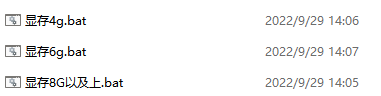
第一次打开会自动下载一些东西,让它下。时间会非常慢,我记得等了好久,建议大家在有充足的等待时间时打开。
并且我的电脑第一次点开的时候自动关机了,我不知道是小BUG,还是正常流程就是需要关机一下,请第一次打开之前先保存电脑上的工作进度。后面再打开就不再有关机的情况了。
【再重复一遍哈,我这个版本只有英伟达的显卡才可以用。我不清楚是所有的版本都是这个要求,还是我这个版本比较特殊。AMD玩家只能去尝试一下其他版本的软件了。】
界面参数
在选择相应的版本打开后,会有一个这样的窗口出现,这个窗口我们不用操作,稍等一会等他自己加载完就可以了。
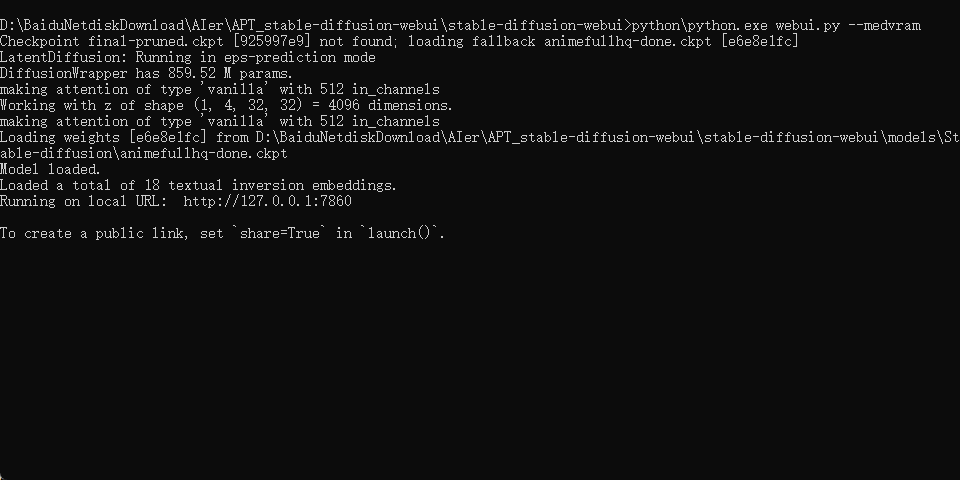
即可打开NovelAI绘画的界面了。
没错,虽然下载了软件,不过操作界面就是在浏览器上。
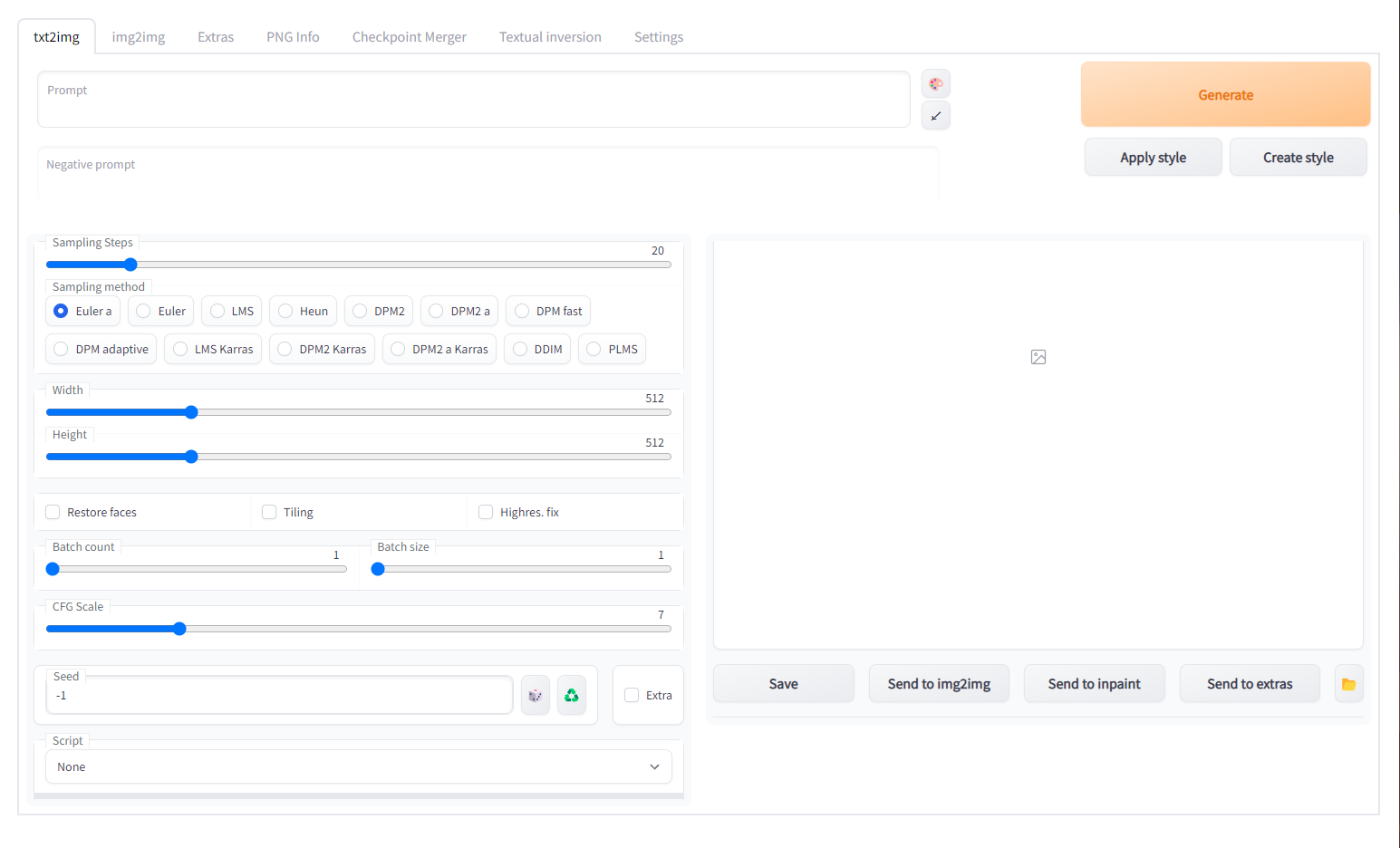
注意!那个黑色的窗口不要关!!!那个窗口才是软件本体,浏览器就是一个操作台,关掉窗口就打不开了!这是一个本地软件!
下面就是比较难的部分了,这个操作界面如何使用。
首先,操作界面这些选项都是什么意思,以及该怎么填,大家可以看下面这张图片。
数值可以就按照我图片里填的来,以及一些比较有用的选项我也标注了解释。(由于我不懂AI也不懂编程也不懂英文,所以这个解释是我根据实际体验推测的,可能有错误。)
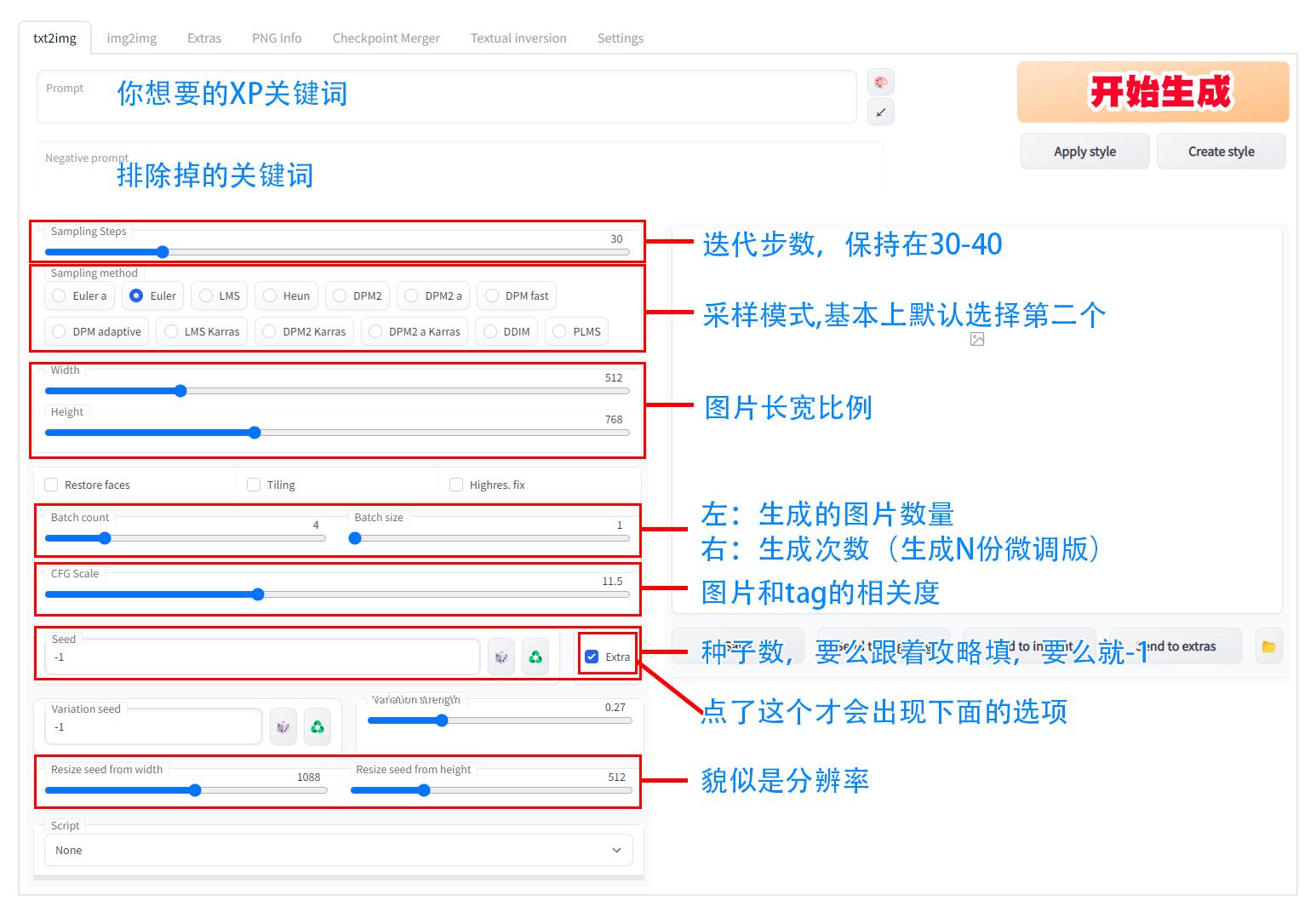
上面图片里解释的还是比较明了的,稍微有不懂的自己实践几次就明白了。
其中比较重要的是那个种子数,如果你想抄其他人的作业,除了他的tag之外,你最好还要有它的种子数,填相同的种子数可以得到非常趋同的结果。
(那个Extra可点可不点,我看有的大佬点了,但是作用不明。)
另外如果你的显卡性能有限,就降低长宽比和一次生成的数量。
排除词
首先我们在填入自己的XP之前,需要先填排除词。排除词就是把一些不好的内容让AI避开,比如各种克苏鲁的混沌内容,这里给大家一套我常用的排除词,这也是其他大佬给我的。
大家复制下面的内容,黏贴在界面第二个框里就行了。
(这个内容非常长,尽量复制全。)
咏唱术式·详解
最上面的框里就是填我们的咏唱术式了。
基础术式
用术式来称呼这些tag影响了很多新手的理解,实际上我愿意把它们叫做赞美词。
基础术式就是【画作赞美词】
也就是把AI采样的作品限定在比较优秀的作品中。
这里我个人使用的是这个。
{anime screenshot}(masterpiece, best quality, illustration, cinematic lighting,CG,wallpaper)
看一下翻译大家就懂了,搜过图片的都明白吧,通过添加一些关键词得到更高质量的图片。
其中只有杰作,最佳质量,这两个比较重要,如果感觉要修改的话可以修改其他几个。最前面的{anime screenshot}是为了让图片看起来更加二次元 ,实际上会影响AI的发挥,如果不是那么在乎二次元画风的话,可以删掉。

二级术式
然后是二级术式,我叫做【女孩赞美词】这里主要是让女孩更加好看,如果你要做的不是一个女孩,可以不放这些。
1 girl , beautifully detailed eyes,messy hair,long hair, flipped hair,Hair glows,pov,
看一下翻译,这里主要强调的是一个优雅的女孩以及细致的眼睛和凌乱的头发。

细致的眼睛和凌乱的头发非常重要,它会让图片看起来非常复杂且飘逸,所以它值得占用这么多关键词。
个性术式
最后就是个性Tag了。
我做一个简单的示例:
我想要一个:“娇羞的,白发,红眼,猫耳朵,正视角,带着项圈的”女孩。
于是就是这样:
blush,White hair,Red eyes,animal ears, looking at viewer,collar,dramatic angle,
翻译过来就是

我们把这一段添加在二级术式后面就可以了。
最终是这样的:
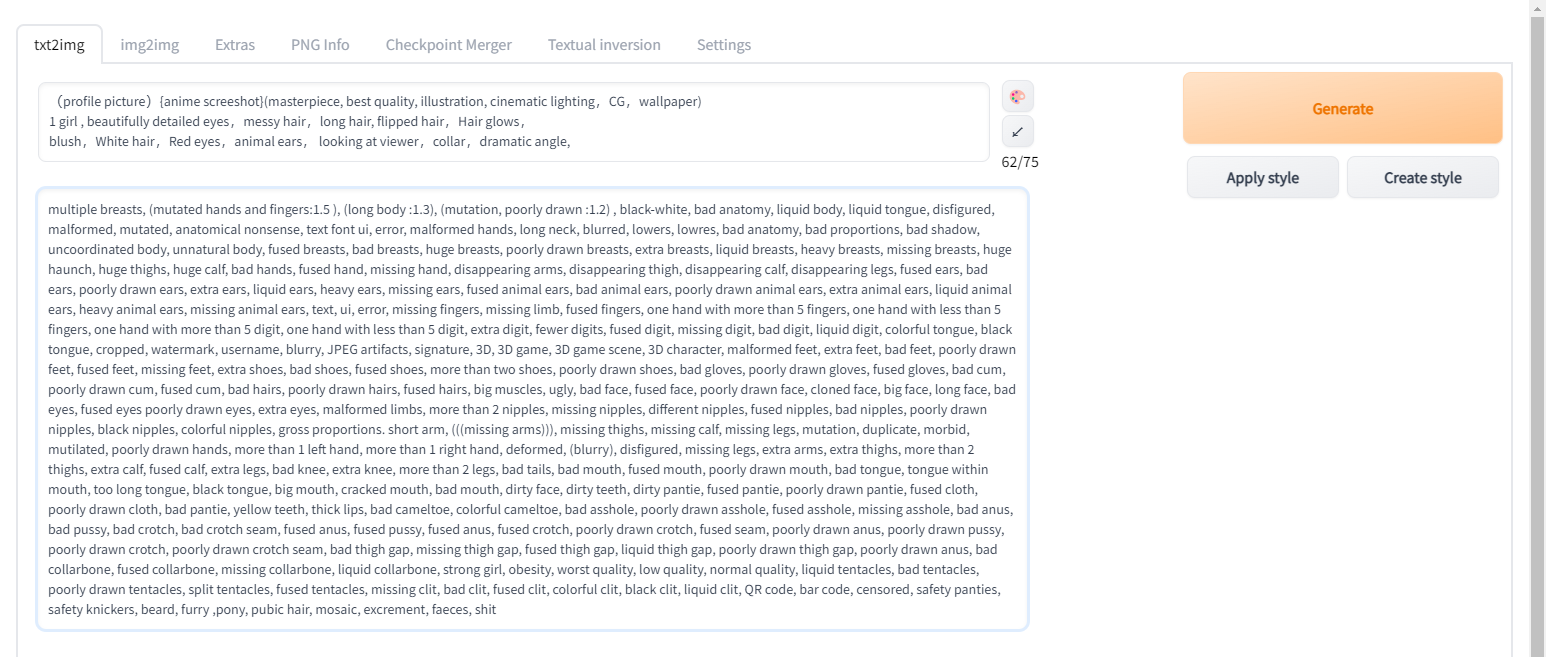
下面是生成结果,我选择的是生成四张图一次,所以给到了四张图。忘了添加背景词了,没有背景。

具体生成参数如下:
Steps: 30, Sampler: Euler, CFG scale: 11.5, Seed: 1058629707, Size: 512×768, Model hash: 925997e9, Variation seed: 1692844643, Variation seed strength: 0.27, Seed resize from: 1088×512
可以根据上面的参数和我使用的Tag来还原上面的图片。
奇怪,为什么不是正面,然后我又加了一个正面Tag,结果依然不是正面。
这就是这个AI的一大问题,固定的词条它只会使用固定的图源进行拼凑,就导致同样的词条生成的具有极大的重复性,而且更严重的是有时候有些缺陷会变成无法摆脱的固定缺陷。比如说这一组词条怎么也没有正对的视角,可能就是因为抓取的图源都是侧着的。

这一张的参数如下:
Steps: 30, Sampler: Euler, CFG scale: 11.5, Seed: 1261026157, Size: 512×768, Model hash: 925997e9, Variation seed: 2145989972, Variation seed strength: 0.27, Seed resize from: 1088×512
在尝试的过程中生成了一次比较成功的,不过我没有记具体参数。。。

案例先不放太多了,大家想抄作业的话可以多翻翻其他大佬的帖子。
下面给大家讲一下大家可能更感兴趣的,以图转图的使用方法。
小技巧
一个小技巧,我不知道有多大用,但是确实是有效果的。
就是在tag中加入年份,如2022,加在基础术式末尾或者二级术式末尾都可以。这可以让AI选择今年比较流行的画风来作图。
同时当AI陷入某个不合适的素材循环中的时候,可以通过填写不同的年份让AI跳出思维圈,获得变化更大的图片。
据我的实测来说,确实会有明显的变化,就是不一定是照着我们希望的变化来就是了。。。
小技巧二
多多的收集赞美词,多使用赞美词,赞美词直接的决定了画作的质量。
啊,赞美AI。
以图转图
以图转图,就是把一张图片根据关键词转成另一张图片,我们在网上看到的各种三次元转二次元妹子就是这么做的。
同样是在NovelAI中实现。
我们选择上方的img2img就是图转图的界面。
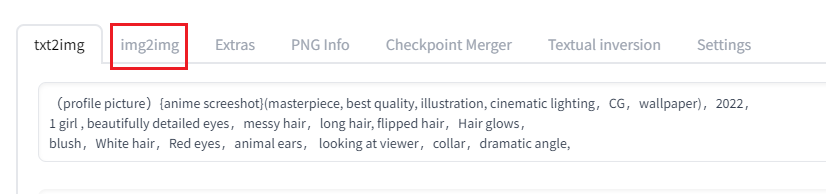
这个界面是这样的,其中大部分和文转图一样,重复的选项我就不再复述功能了,只强调两个重要的方面。
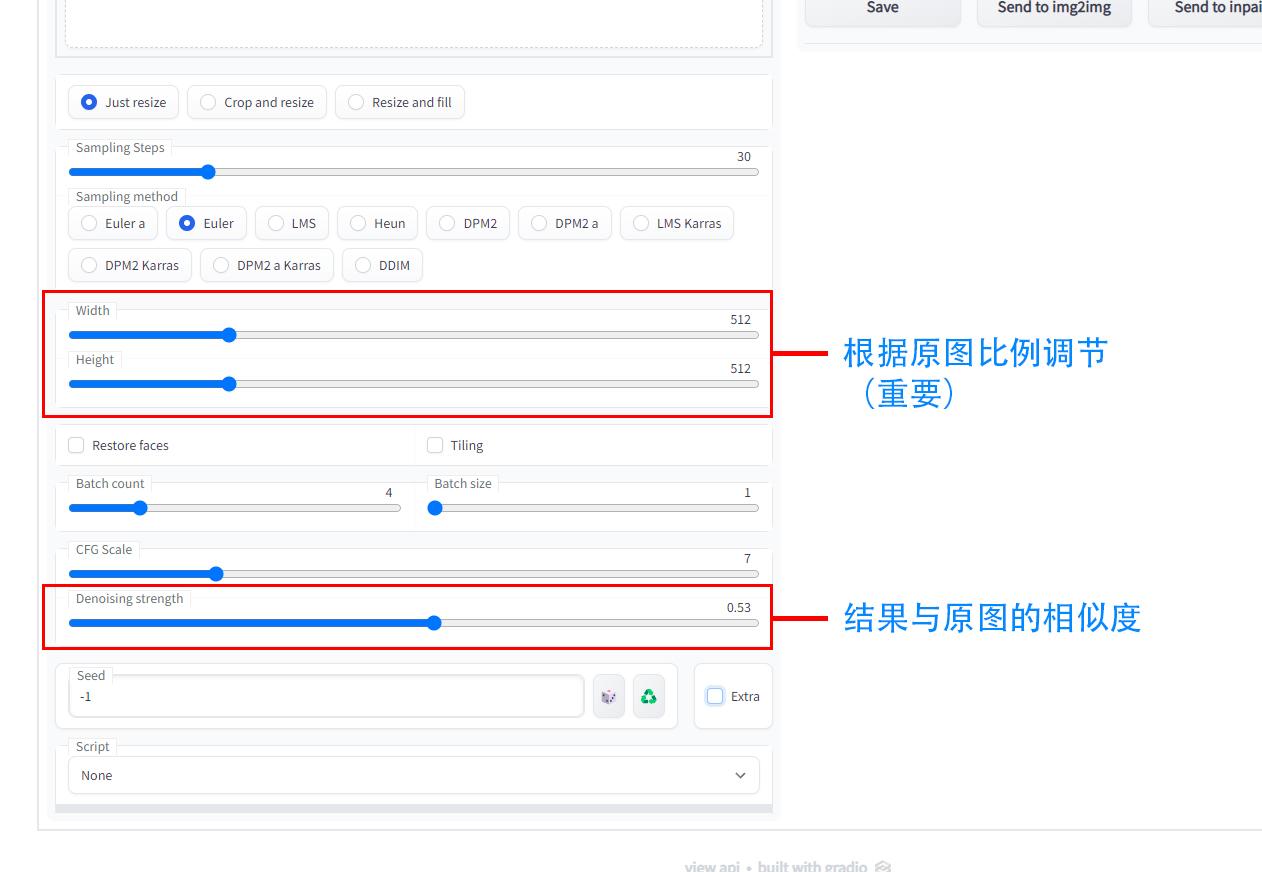
第一是图片比例,一定要按照原图的比例调节。在放上原图以后,调节比例时会有参照框,让参照框尽量和原图重叠即可。
第二是下面那个框起来的参数,那个是生成的图片和原图的相似度,越往左就越接近原图,越往右就越原创。
我们需要反复的在大概40-70之间的范围内调节这个选项,让生成的图片极有创意,又不会看不出和原图的关联度。
这个大家自己摸索一下就可以了,每张图片使用不同的相似度可以达到不同的效果。
而同时非常棒的是,在这里我们依然可以填写关键词,控制我们想要生成的东西。
同时我们依然需要填排除词。
这里我们填写和上面一样的关键词,然后照一张图片转一下试试。
图片我就随手去我喜欢的UP主视频里去截一张了。
我根据自己的XP微调了一下,衣服设定为了睡衣,其他的依然是上面要的白毛猫耳小萝莉的设定。
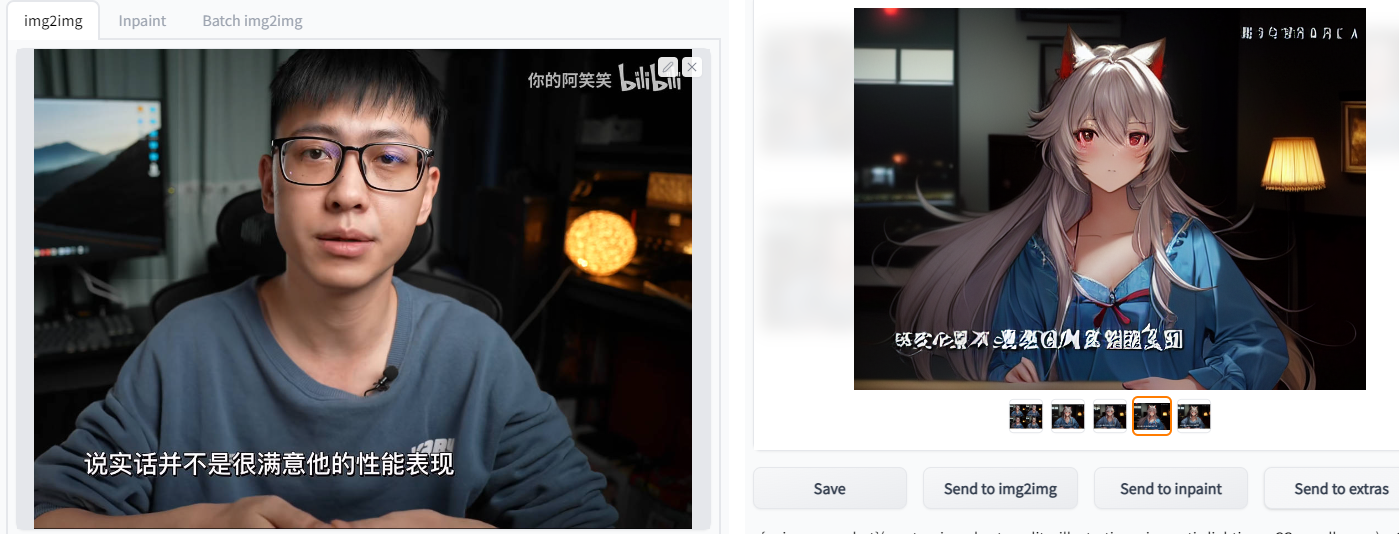
哎嘿嘿嘿,笑宝可爱捏,今晚就开冲!
而上面是0.5的差异度,我们把差异度提升到0.7看一下,也就是生成的图会和原图相差更远。
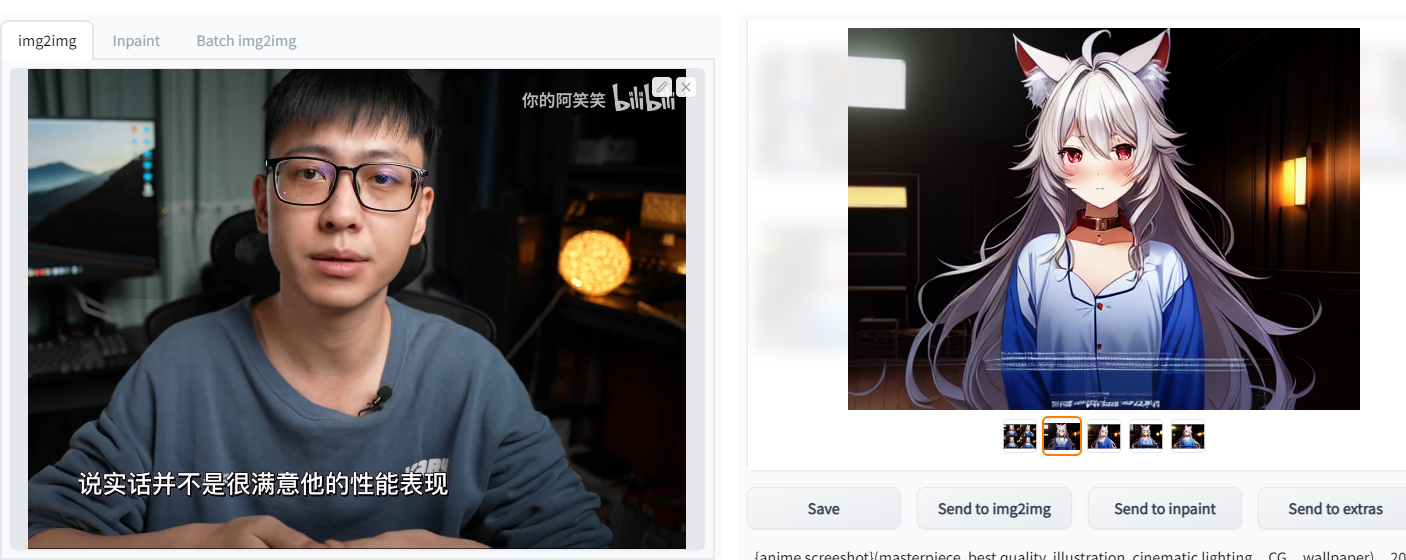
哎嘿,更可爱了!现在就开冲!
以上,基本上就是基本操作的全部内容了。
基于我上面讲的内容,应该已经可以顺利使用NovelAI的这两个常用功能了。
除了这些基本操作之外,我建议大家多看其他大佬写的词条,多收集一些比较有效的词条,因为并不是每个词条在AI那里都有有效的作用,而大佬们写的词条肯定都是经过验证的,我们可以多收集大佬们的tag,然后再重新进行拼凑,得到自己的AI女儿。
还有那些收集整理了各类词条的网站和小工具大家也可以看一下,都可以进行借鉴。
最后再重复一遍,基本术式和二级术式是很重要的,你可以进行修改,换成其他赞美词,但是没有赞美词是万万不行的,赞美词一定要写,并且尽量多收集有效的赞美词。
赞美词才是AI作图的根本。
甚至我们可以不写任何描述tag,完全写赞美词,让AI进行生成,会得到极其惊艳的效果。


啊,看这光,啊,看这水,看看这质感,看看这构图。
这才是AI的实力,我们为了增加描述tag,是压制了AI的能力的,所以赞美词是重中之重,能多写就多写。
另外还有一些其他的附加技巧,比如一些tag网站,还有tag常用词合集,还有一些高级训练技巧, 我看如果有需要的话我会再单独写文章讲解。



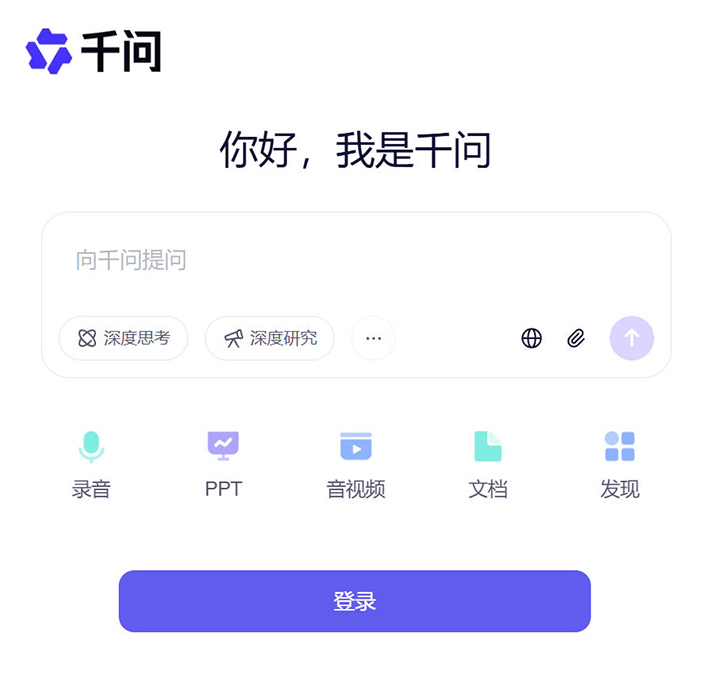




 津公网安备12011002023007号
津公网安备12011002023007号